使用美图秀秀设计淘宝店标图的步骤
很多人不会使用PS制作店标,下面是用美图秀秀,制作淘宝店标的方法,很简单。
1、下载美图秀秀,安装在电脑上,如图;
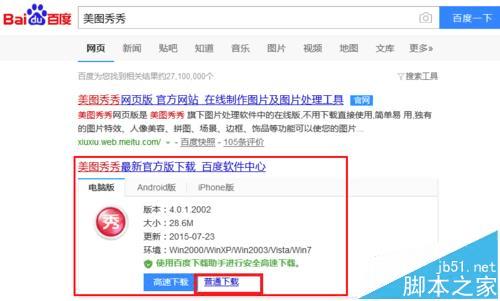
2、打开美图秀秀,如图;

3、找到右上角的“新建”按钮,单击,新建一个80x80画布,单击“应用”,即可;具体操作如图序号所示;
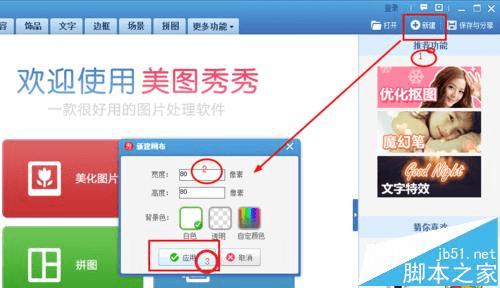
4、单击“文字”,找到“输入文字”,在弹出的“文字编辑框”中,输入你的淘宝店铺名称,比如“我的店铺”,过程如图中编号所示;
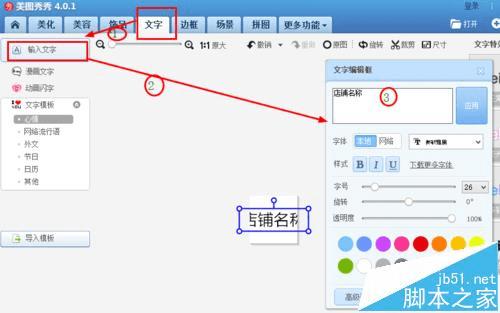
5、调整文字大小和颜色,是否旋转,有无透明度等,随意即可;如图:
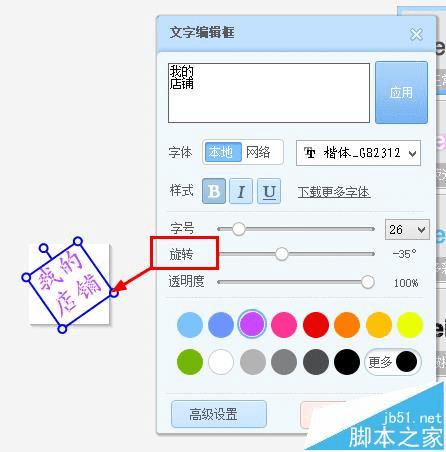
6、单击”高级设置“,即可跳出”排版和阴影“,根据自己的要求,选择,如图;
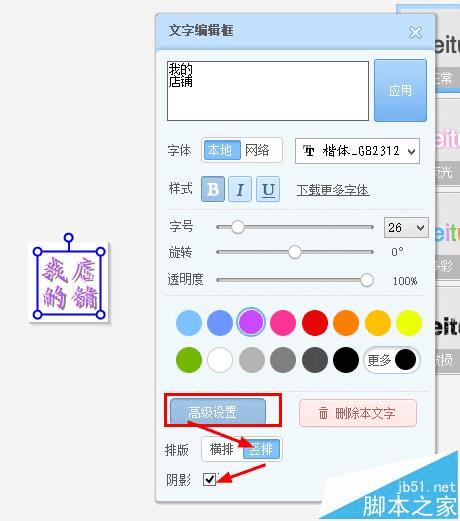
7、单击“边框”,选择“文字边框”,即可看到右侧有多种边框显示,如图;
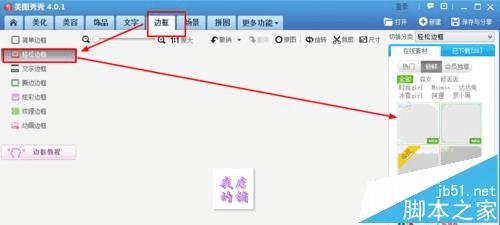
8、任意单击右侧的一个边框,如图,可查看,选择后,单击“确定”,即可
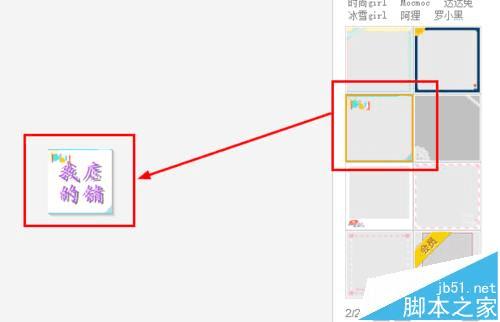
9、也可以选择其他边框,过程同步骤7-8,将做好的店标保存,上传即可;
本文地址:http://www.45fan.com/dnjc/89966.html
